隨著電腦使用的時間越來越久,硬碟中肥大的檔案也越來越多;這邊就教大家創立一個「肥檔案專屬」資料分類,以後只要是肥大的檔案通通會顯示在裡面,你就可以不定期檢視要刪除哪些,清出Mac的容量,避免容量不足。
首先,打開Finder,在右上角的搜尋裡隨便打個什麼,假設說「123」好了:
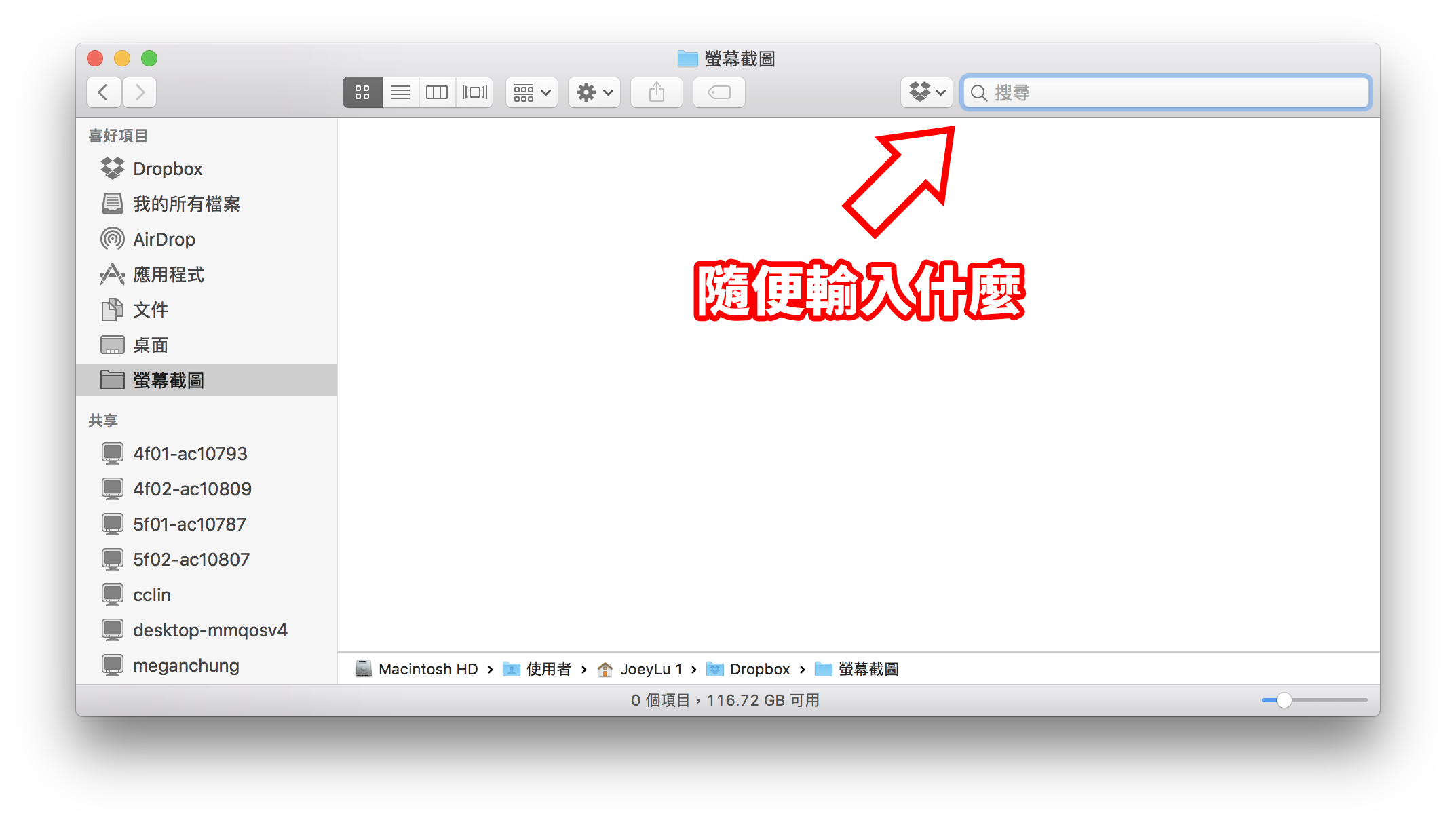
這樣就可以看到電腦中有「123」的檔案有哪些:
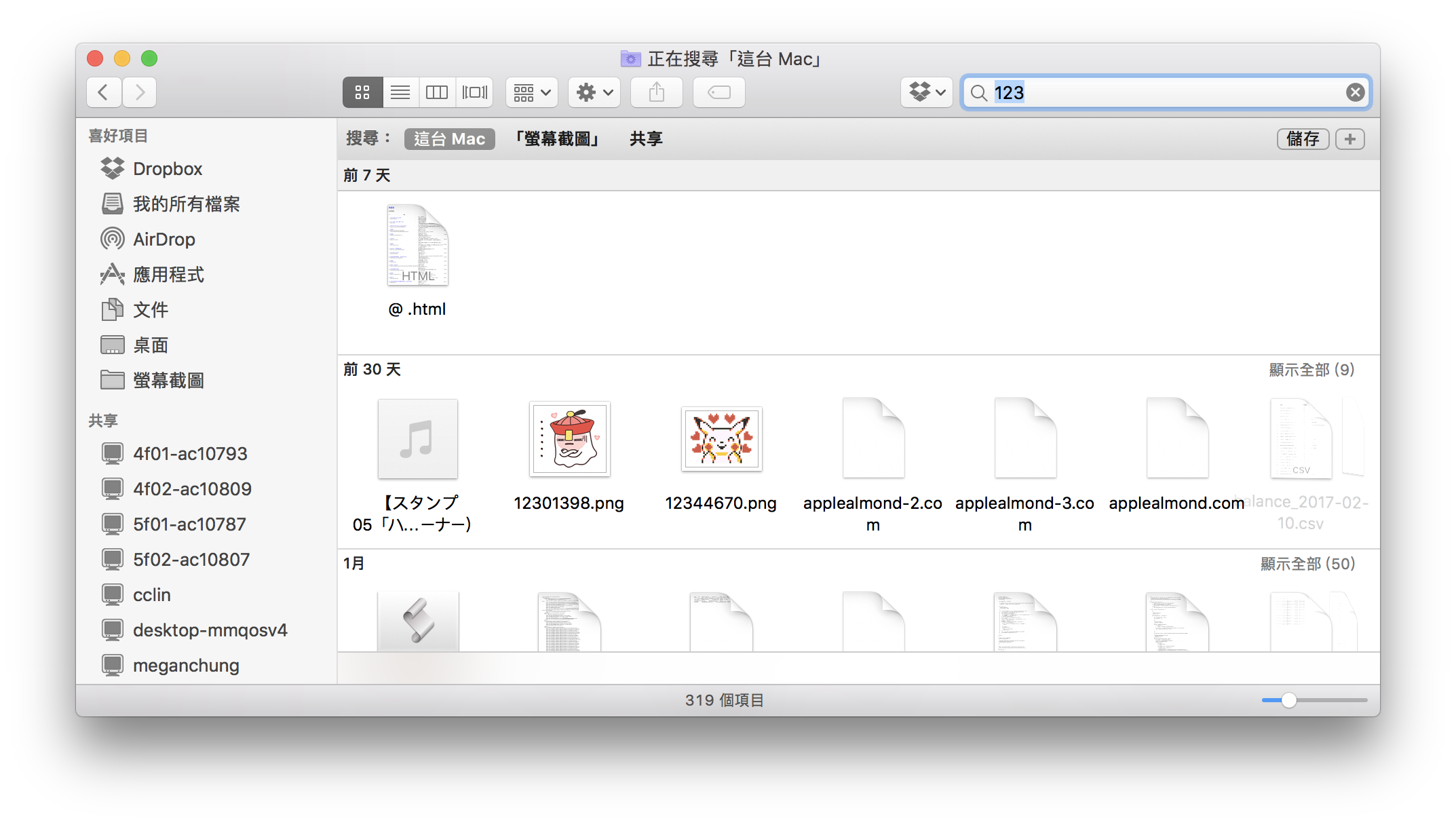
點一下 Finder 上方的齒輪,選「顯示搜尋規則」:
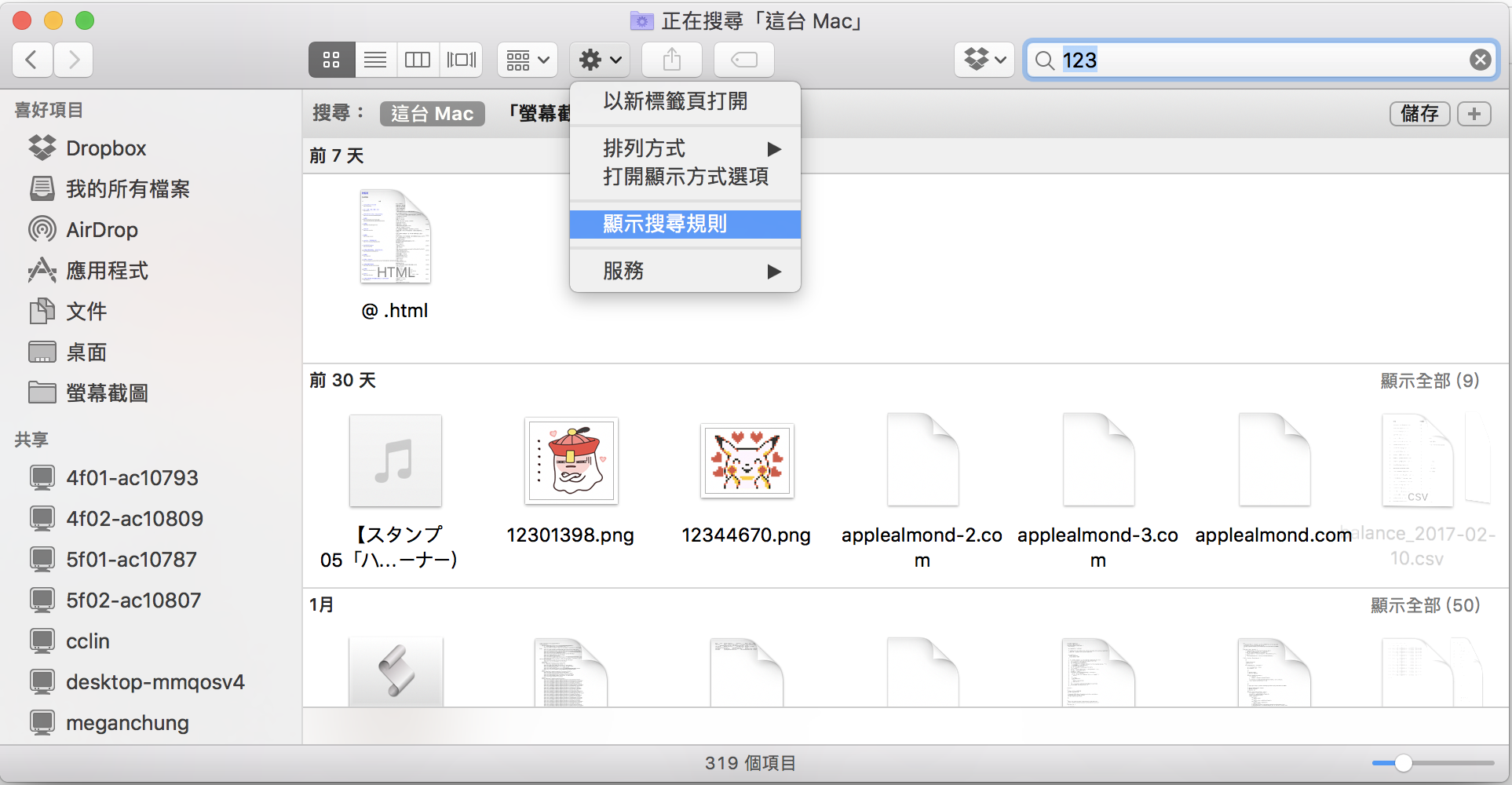
就可以看到出現一條搜尋規則列:
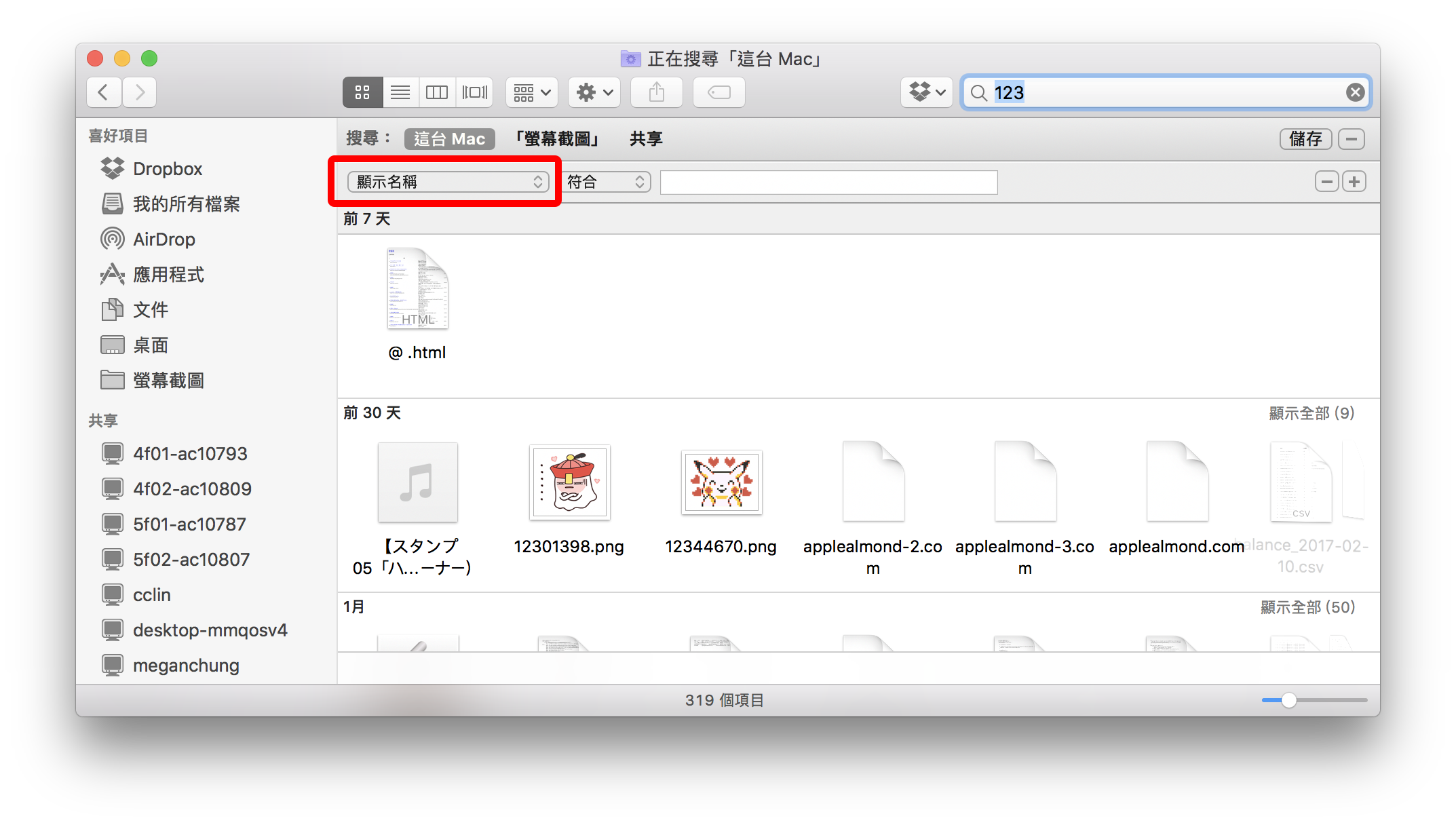
這邊點選紅框處,改成「檔案大小」、「大於」,然後看你想要列出多肥的檔案。在下圖的範例中,我選擇列出所有大小大於 1GB 的檔案,由於右上角的「123」還在,因此現在搜尋條件是「檔案大於1GB & 含有123」,所以,我們把右上角的「123」刪除,這樣就只會列出電腦中所有大小大於 1GB 的檔案。
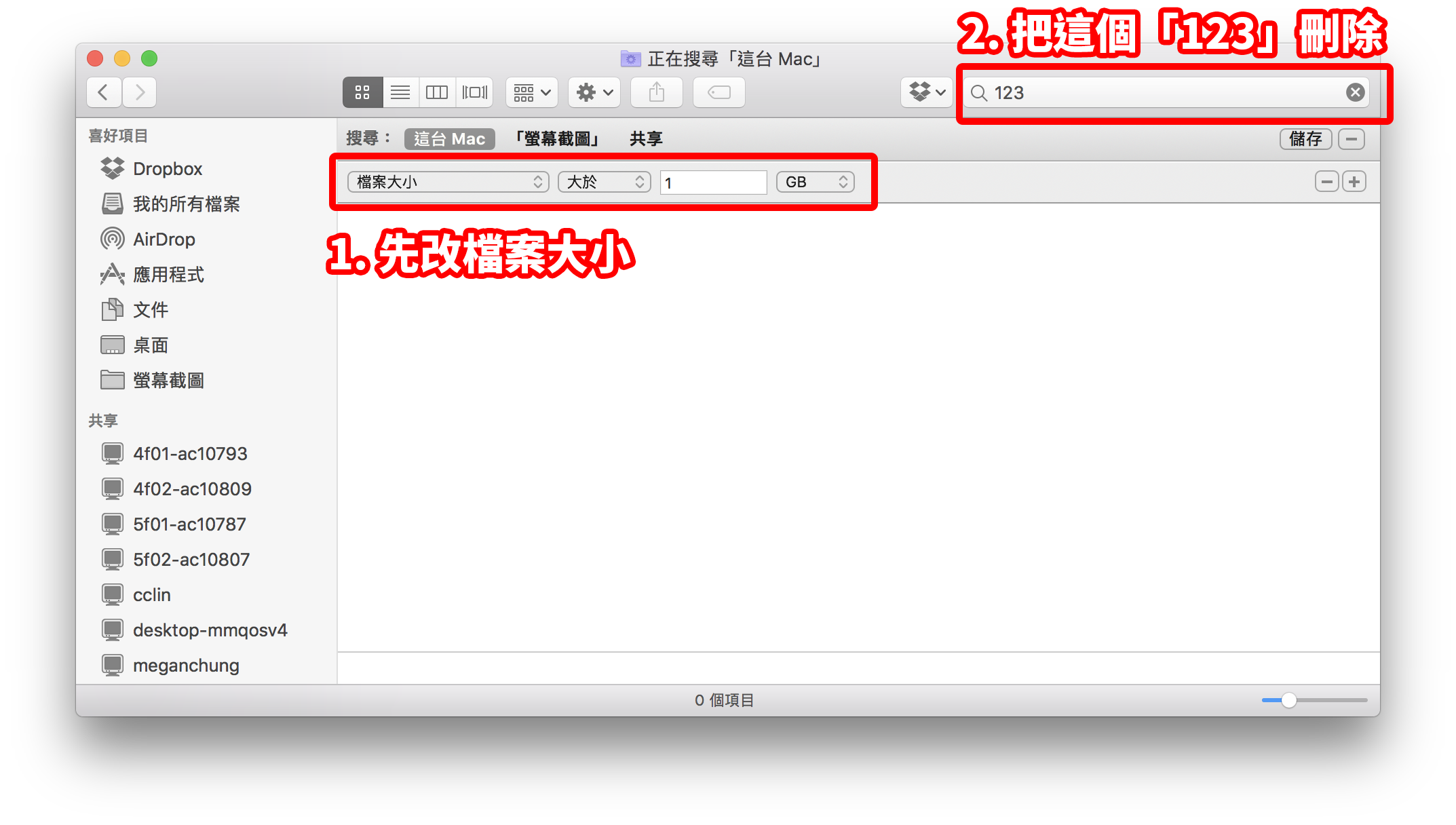
如下圖,這就是電腦中所有檔案大於 1GB 的檔案了。你可以直接在這邊刪除你不需要的檔案,清出 Mac 的容量。
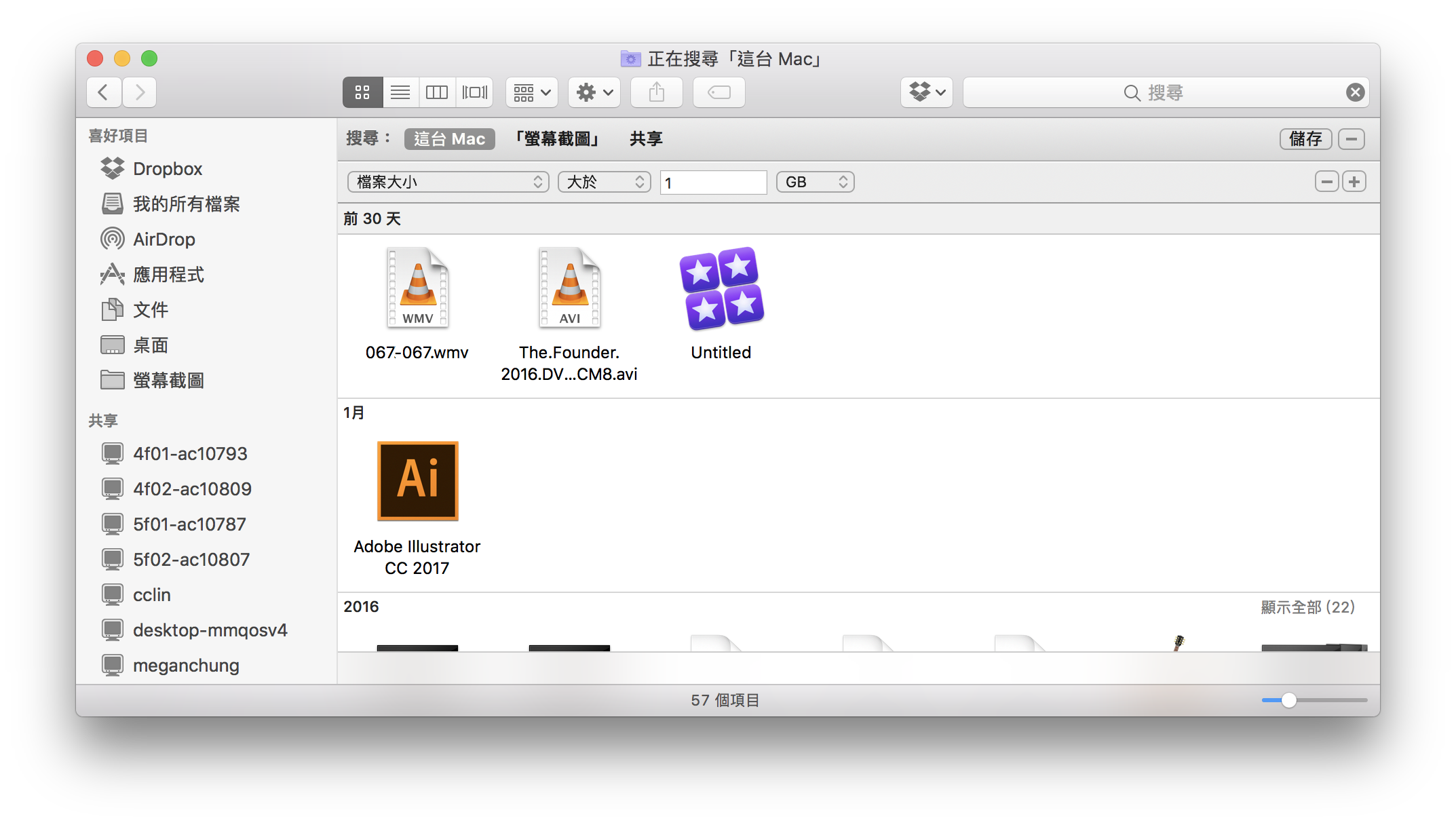
更方便的做法!
不用每次都重複上述步驟抓出肥大檔案,你只要在這裡按下右上角的「儲存」,就可以把這個搜尋規則存下來。
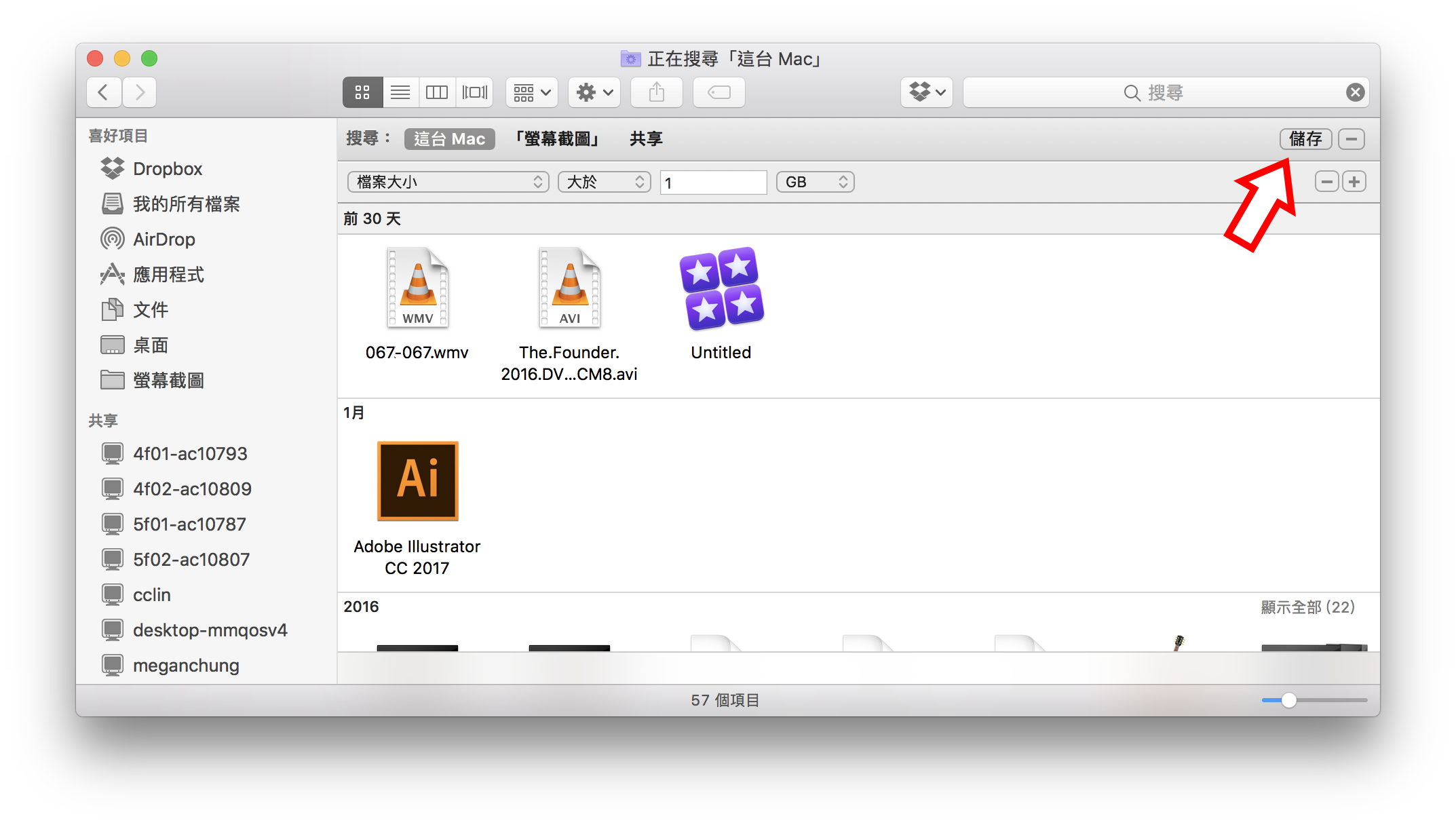
取個名字,假設我叫「肥檔案都在這」:
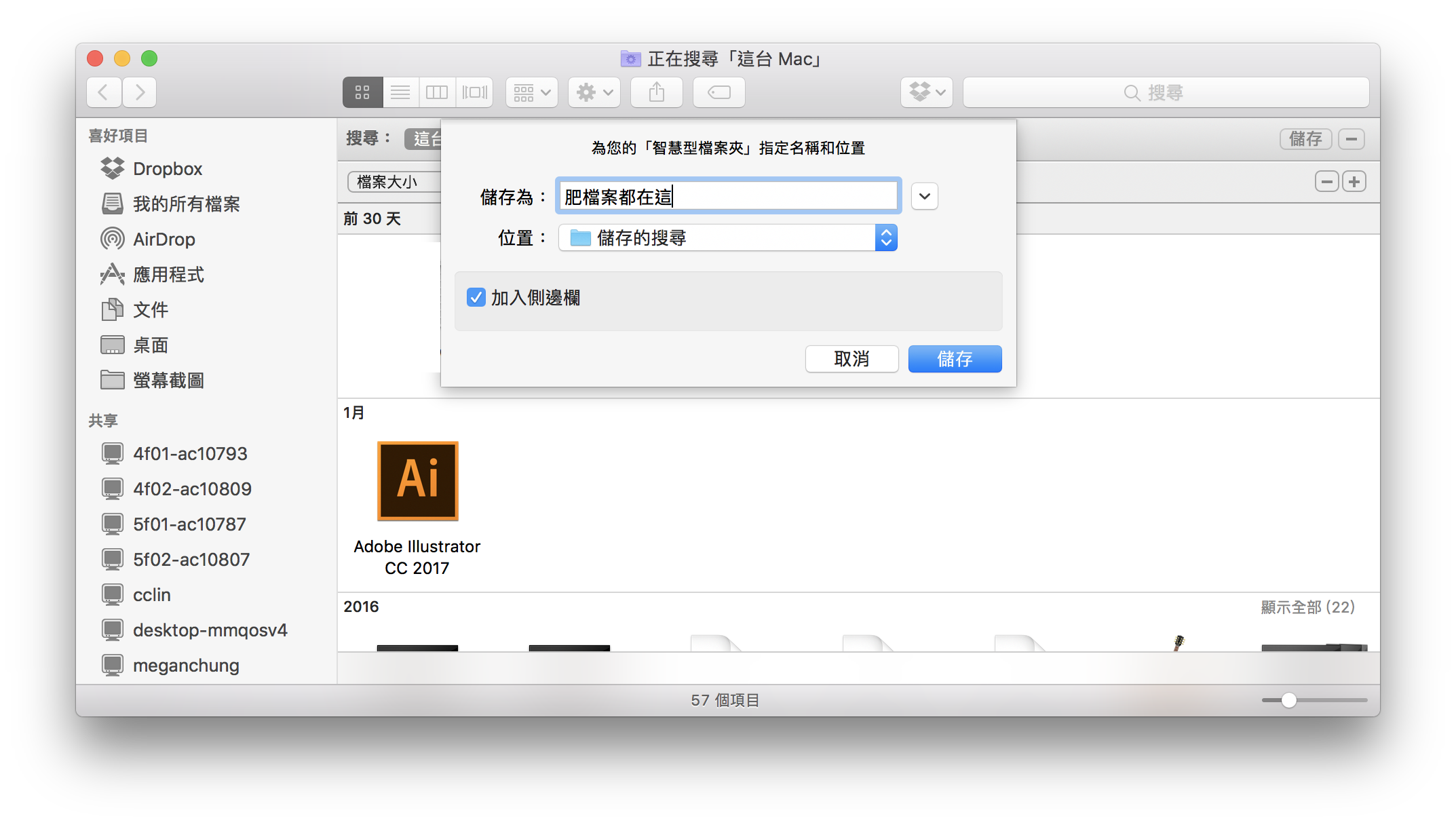
這時就可以看到 Finder 左邊多出一個「肥檔案都在這」的搜尋規則。以後只要Mac中出現檔案大於 1GB 的檔案,就會自動出現在這邊,可以三不五時檢查一下,定期刪除用不到的肥大檔案,清出 Mac 空間,這樣就不怕空間不夠用囉!
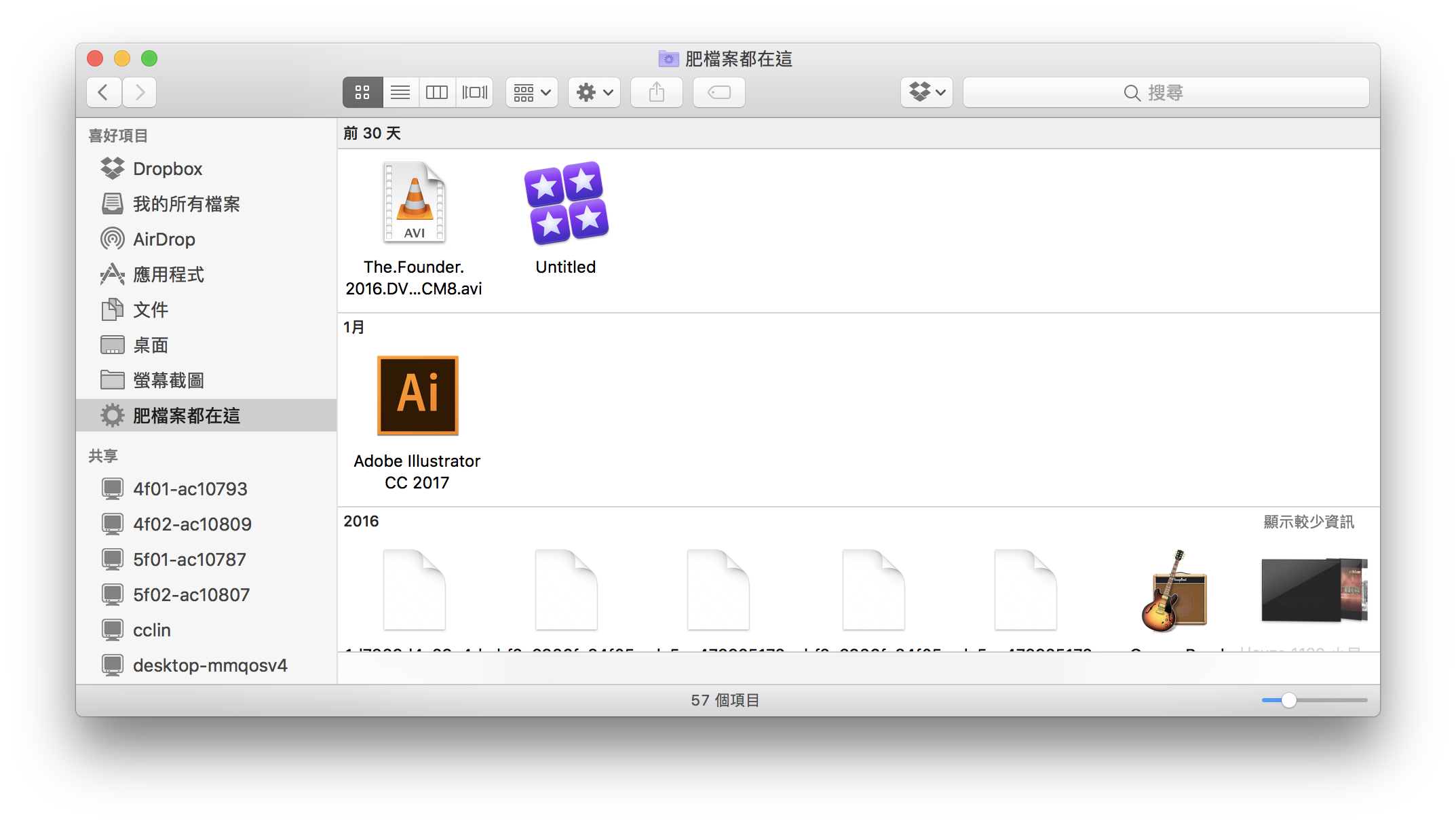
更多 Mac 使用祕技,請參考「蘋果仁Mac專區」!
延伸閱讀》
- 有沒有人偷翻你電腦的檔案?用這招檢查一下…
- Mac 刪除鍵(delete)這三招你會嗎?大幅加快打字速度!
- Mac資料夾如何加密上鎖?鎖住機密資料不被看到
- (日文版)Mac の空き容量を増やす:一気に大きなファイルを見つけて削除する方法
